Как заблокировать неизвестных абонентов в WhatsApp
Новое меню проверки конфиденциальности WhatsApp дает вам возможность блокировать неизвестных абонентов, но это не единственный способ защитить ваши личные разговоры и популярные групповые чаты.
Приложение для обмена сообщениями прошло долгий путь с точки зрения конфиденциальности и безопасности, и в новом меню вы найдете множество опций. Неплохо для сервиса, который когда-то рисковал массовым исходом после того, как его материнская компания Meta предположила, что это делиться информацией пользователей с Facebook и Instagram.
Мы не можем охватить все, что может предложить Privacy Checkup, но это наши любимые функции — вам следует включить их, если вы еще этого не сделали. Вы можете получить доступ к этому новому меню на Android, нажав три точки в правом верхнем углу экрана, выбрав Настройкизатем Конфиденциальность. Шаги аналогичны для iOS, но вы начнете с Настройки в правом нижнем углу экрана, затем нажмите Конфиденциальность. Независимо от операционной системы, вы увидите Баннер проверки конфиденциальности в верхней части экрана — коснитесь его, чтобы начать.
Программы для Windows, мобильные приложения, игры - ВСЁ БЕСПЛАТНО, в нашем закрытом телеграмм канале - Подписывайтесь:)
Блокируйте неизвестных абонентов в WhatsApp
Самая интересная функция в меню «Проверка конфиденциальности» — это новая возможность автоматически блокировать вызовы с неизвестных номеров. Это вызвало серьезную обеспокоенность в Индии (Крупнейший рынок WhatsApp), где пользователи получили поток спам-звонков, который был настолько серьезным, индийское правительство вмешалось.
(Связано: 7 приложений для безопасного обмена сообщениями, которые вам следует использовать)
В меню «Проверка конфиденциальности» настройте эту функцию, нажав Выберите, кто может связаться с вамизатем Отключить звук неизвестных абонентов. На следующем экране будет только один переключатель, который вы можете включить, чтобы активировать эту функцию.
После этого звонки с номеров, которые не сохранены в вашем списке контактов, не будут проходить, но вы все равно сможете видеть их в WhatsApp. Звонки вкладка. Таким образом, если вы узнаете номер позже, вы все равно сможете перезвонить ему или сохранить его в своих контактах.
Заблокируйте WhatsApp с помощью своей биометрии
Если вся ваша семья знает ваш пароль и вы хотите добавить дополнительный уровень безопасности в свои чаты, это способ сделать это. WhatsApp будет использовать любые биометрические данные, которые вы уже настроили на своем телефоне. Это означает, что вы можете использовать свое лицо или отпечаток пальца, в зависимости от способности вашего устройства их поддерживать.
В меню «Проверка конфиденциальности» перейдите к Добавьте больше защиты в свою учетную запись и выбери Разблокировка с помощью биометрии или Блокировка экрана. Чтобы активировать эту функцию, включите переключатель на следующем экране. Как только вы это сделаете, WhatsApp позволит вам решить, как будет работать блокировка.
Первое, что вам нужно настроить, — это когда вы хотите, чтобы приложение блокировалось. Вы можете заставить его подтвердить вашу личность, как только вы меняете приложения или ваш телефон блокируется (выберите Немедленно), или вы можете выбрать льготный период в одну или 30 минут, в течение которого приложение останется разблокированным. Имейте в виду, что если вы выберете что-либо кроме «немедленно», WhatsApp останется доступным в течение этого периода времени, даже если вы заблокируете свой телефон.
Зашифруйте свою резервную копию
Раньше WhatsApp был уязвим для правительств доступ к данным своих пользователей. Это связано с тем, что приложение использует Google Drive и iCloud для сохранения резервных копий, что дает Google и Apple последнее слово в вопросе, может ли третья сторона увидеть эту информацию. Не идеально.
Решение заключалось не в том, чтобы изменить место, где пользователи сохраняли свои резервные копии, а в том, чтобы дать им возможность шифровать свои данные. Таким образом, никто, даже Мета, не мог его расшифровать. Однако по умолчанию эта функция не включена, поэтому вам придется погрузиться в настройки, чтобы активировать ее.
(По теме: 4 причины, по которым вам следует использовать WhatsApp Web)
В меню «Проверка конфиденциальности» выберите Добавьте больше конфиденциальности в свои чаты и коснитесь Сквозное зашифрованное резервное копирование. На следующем экране вы найдете дополнительную информацию об этой функции, включая текущий размер резервной копии WhatsApp. Кран Включать продолжить.
Следующим шагом будет настройка ключа шифрования, который позволит вам получить доступ к вашим данным в будущем. Вы можете использовать два метода: создать пароль или использовать 64-значный ключ шифрования.
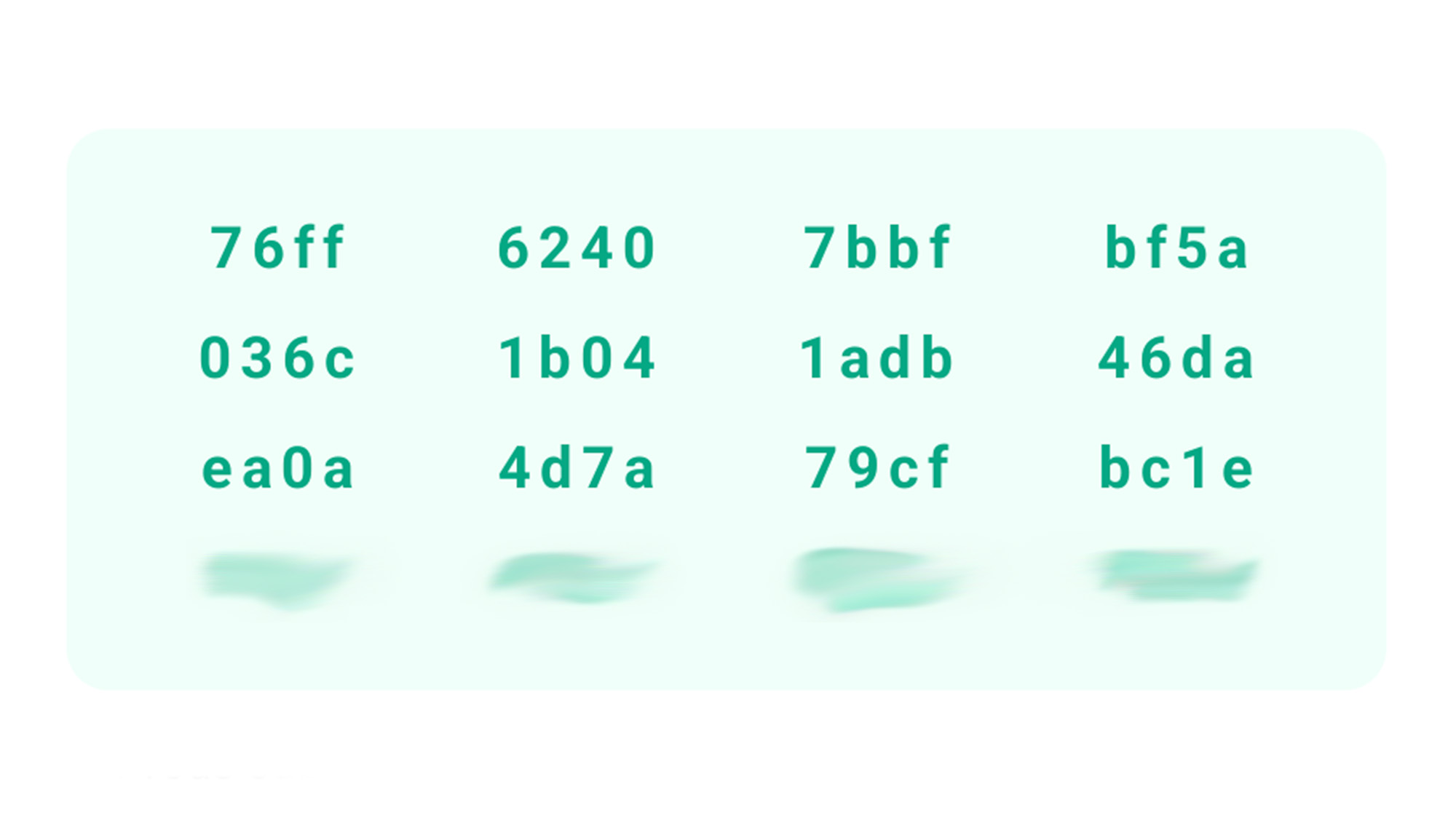
Вот как выглядит 64-значный ключ шифрования в WhatsApp. Не так страшно, как вы думали, правда? Сандра Гутьеррес для Popular Science
Кран Создать пароль и следуйте инструкциям, чтобы сделать именно это. Если вы не используете менеджер паролей (кстати, вам определенно следует это сделать), вы можете выбрать 64-значный ключ доступа, предоставленный WhatsApp. Не волнуйтесь — это не однострочное, кажущееся бесконечным число, которое вам придется где-нибудь записать на стикере. Это 16 групп по четыре символа в каждой (цифры и буквы), которые вы можете сделать скриншот и сохранить в безопасном месте. Вам все равно придется вводить ключ вручную, но если вы тот человек, который снова и снова меняет одни и те же три пароля, это может быть более безопасным решением. Кран Используйте 64-значный ключ шифрования. чтобы WhatsApp показал вам код. Записав или сделав снимок экрана, нажмите У меня есть 64-значный ключ шифрования. и тебе будет хорошо идти.
Большое предупреждение: независимо от выбранного вами метода, убедитесь, что у вас есть резервная копия пароля или ключа шифрования в безопасном месте. Если вы потеряете его и позже захотите настроить магазин на новом устройстве, ваша возможность получить доступ к резервной копии будет зависеть от того, есть ли у вас еще доступ к WhatsApp. В этом случае вы можете зайти в приложение и отключить шифрование резервных копий. Но если, например, вы получите новый телефон, потому что потеряли свой, или удалите приложение, прежде чем настраивать его где-то еще, вы потеряете все, и вам придется начинать все заново. Да, это включает в себя вашу драгоценную коллекцию наклеек.
Это звучит пугающе, но эти и остальные функции конфиденциальности и безопасности, описанные выше, предназначены для защиты вас и ваших данных. Просмотрите меню «Проверка конфиденциальности» и посмотрите, что еще вы можете найти, что может быть вам полезно. Затем покопайтесь в настройках других приложений и сделайте эти проверки привычкой.
Программы для Windows, мобильные приложения, игры - ВСЁ БЕСПЛАТНО, в нашем закрытом телеграмм канале - Подписывайтесь:)